'>

רוצה להוסיף תצוגה אלחוטית למחשב Windows 10 שלך? זה קל. פשוט השתמש בתכונה הפופולרית והמובנית, Miracast . המשך לקרוא כדי למצוא כיצד ...
מה תלמד במאמר זה:
- מה זה Miracast?
- כיצד ניתן להגדיר ולהשתמש ב- Miracast ב- Windows 10?
- כיצד אוכל לפתור את Miracast שאינו עובד ב- Windows 10?
מה זה Miracast?
Miracast הוא א טכנולוגיית חיבור אלחוטי רגילה . זה מאפשר לך לשקף את מסך המכשיר כמו מחשבים ניידים, טאבלטים, סמארטפונים לתצוגות כמו צגים, טלוויזיות ומקרנים ללא כבל USB. אז אתה יכול פשוט להתייחס למיראקסט כאל ' HDMI באמצעות Wi-Fi '.
Miracast עכשיו מובנה במכשירים מסוימים, Windows 10 הוא אחד מהם. אם למכשיר התצוגה שלך אין תמיכת Miracast, מתאם Miracast כגון מתאם תצוגה אלחוטי של מיקרוסופט יכול לעזור לך לפתור בעיה זו.
המשך לקרוא כדי לראות כיצד להשתמש ב- Miracast ...
כיצד ניתן להגדיר ולהשתמש ב- Miracast ב- Windows 10?
- בדוק אם מערכת Windows 10 במחשב שלך מוכנה לשימוש :
- סוּג לְחַבֵּר בתיבת החיפוש שלך הַתחָלָה תַפרִיט.

- לאחר מכן תראה אם Windows 10 במחשב שלך תומך ב- Miracast.
א) אם אתה רואה את החלון השמאלי למטה, אתה יכול הגדר את Miracast במחשב Windows 10 שלך .

ב) אם למרבה הצער, אתה רואה את החלון הימני מתחת, אל תיבהל, עקוב אחריו כיצד לפתור את Miracast לא עובד במחשב Windows 10 שלי כדי לפתור את הבעיה תחילה.
- סוּג לְחַבֵּר בתיבת החיפוש שלך הַתחָלָה תַפרִיט.
- הגדר את ה- Miracast במחשב Windows 10 ובמכשיר התצוגה שלך :
- הפעל את מכשיר התצוגה שאליו ברצונך להקרין, כמו טלוויזיה או מקרן. אם למכשיר התצוגה שלך אין תמיכה מובנית ב- Miracast, חבר מתאם Miracast כגון מתאם תצוגה אלחוטי של מיקרוסופט במכשיר התצוגה שלך.

- במקלדת המחשב של Windows 10 לחץ על מפתח הלוגו של Windows ו אני (במקביל) כדי להפעיל את חלון ההגדרות.
- נְקִישָׁה מכשירים .

- זה יוצג בקטע Bluetooth והתקנים אחרים כברירת מחדל. נְקִישָׁה הוסף Bluetooth או מכשיר אחר .

- נְקִישָׁה תצוגה או תחנת עגינה אלחוטית .
- הפעל את מכשיר התצוגה שאליו ברצונך להקרין, כמו טלוויזיה או מקרן. אם למכשיר התצוגה שלך אין תמיכה מובנית ב- Miracast, חבר מתאם Miracast כגון מתאם תצוגה אלחוטי של מיקרוסופט במכשיר התצוגה שלך.
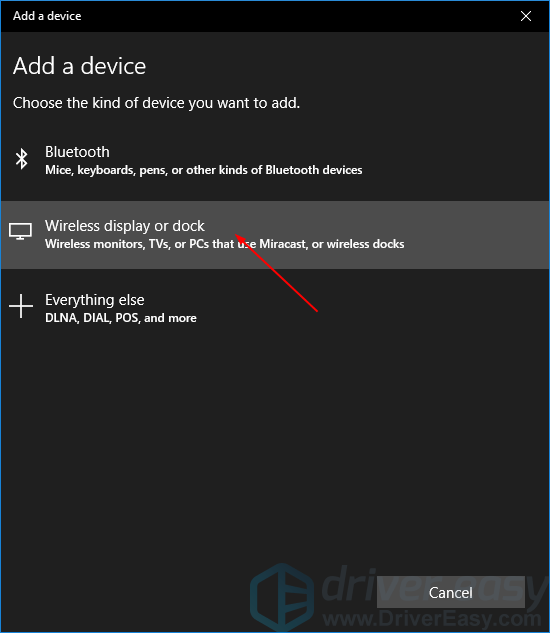
6) Windows 10 אמור לזהות את מכשיר התצוגה שלך שהפעלת לפני כן. לחץ על מכשיר התצוגה שלך כדי להקרין אליו את מחשב Windows 10 שלך.
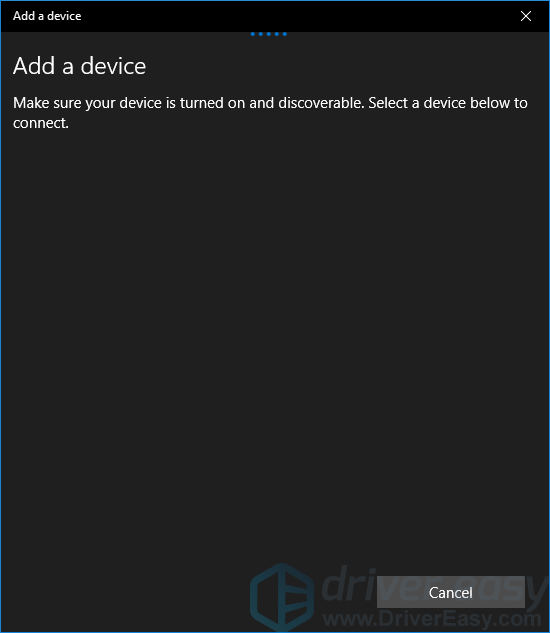
כיצד אוכל לפתור את Miracast שאינו עובד ב- Windows 10?
ראה את השגיאה באמירה 'המכשיר אינו תומך ב- Miracast, ולכן אינך יכול להקרין אותו באופן אלחוטי ”כשאתה בודק אם Windows 10 במחשב שלך מוכן לשימוש? אל תדאג. הפתרון הבא עשוי לעזור לך לפתור את הבעיה.
- האם מערכת Windows 10 במחשב שלך משדרוג של Windows 7 או גרסה קודמת אחרת?
אם כן, ייתכן שמערכת Windows 10 במחשב שלך אינה תומכת ב- Miracast המובנית. במקרה זה, תוכלו להשתמש במתאם Miracast, כמו מתאם תצוגה אלחוטי של מיקרוסופט .
- האם מערכת חלון 10 במחשב שלך היא בגירסה מותקנת?
אם כך,זה אמור לתמוך ב- Miracast אז. אז מדוע שגיאה זו עדיין מתרחשת? כנראה שמאשמים התצוגה או מנהלי ה- Wi-Fi שלך. אתה יכול לפתור את הבעיה באמצעות מעדכן את מנהלי ההתקן שלך .
כדי לעדכן מנהלי התקנים אלה, הדרך הישירה היא להוריד מאתר היצרן.אם לא נוח לך לשחק עם מנהלי התקנים, אנו ממליצים להשתמש נהג קל . זה כלי שמזהה, מוריד (ואם אתה הולך ל- Pro) מתקין כל עדכוני מנהל התקן שהמחשב שלך זקוק לו.
- הורד והתקן את Driver Easy. ואז הפעל אותו ב- Windows שלך.
- נְקִישָׁה לסרוק עכשיו . כל הבעיות של מנהלי ההתקנים במחשב שלך יתגלו פחות מדקה אחת.

- נְקִישָׁה עדכן הכל להורדה והתקנה אוטומטית של הגרסה הנכונה של את כל מנהלי ההתקנים החסרים או שאינם מעודכנים במערכת שלך (לשם כך נדרש גרסת Pro - תתבקש לשדרג כשתלחץ על עדכן הכל).
הערה : אתה יכול לעשות את זה בחינם אם תרצה, אבל זה חלקי ידני.
- אתחל מחדש את מחשב Windows 10 שלך ונסה להגדיר את Miracast שוב.
האם אתה יכול ליהנות משימוש ב- Miracast ב- Windows 10? אל תהסס להגיב למטה עם הניסיון שלך או לכל שאלה.







![כיצד להתקין מחדש את מנהל ההתקן של Bluetooth ב-Windows 10/11 [בקלות]](https://letmeknow.ch/img/knowledge/35/how-reinstall-bluetooth-driver-windows-10-11.jpg)





